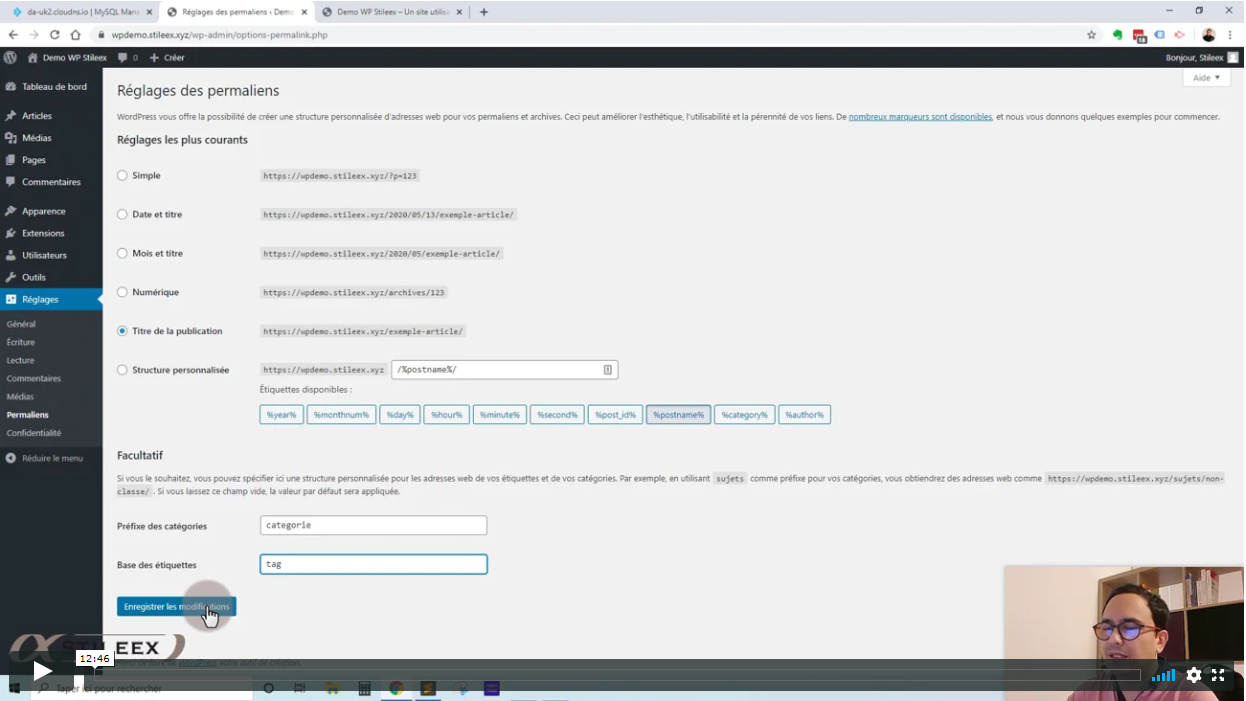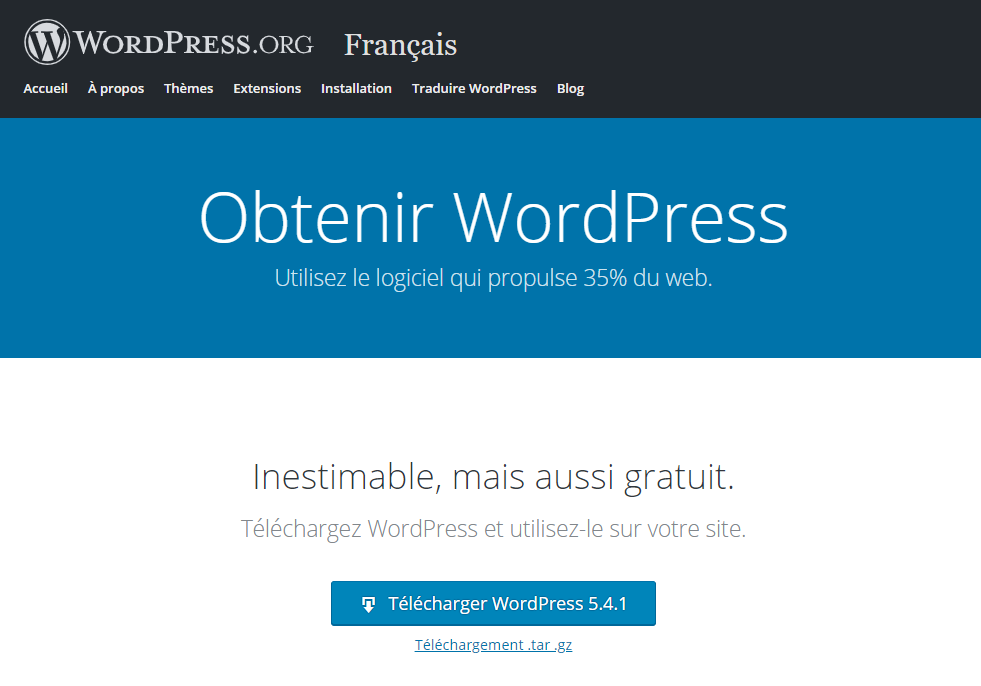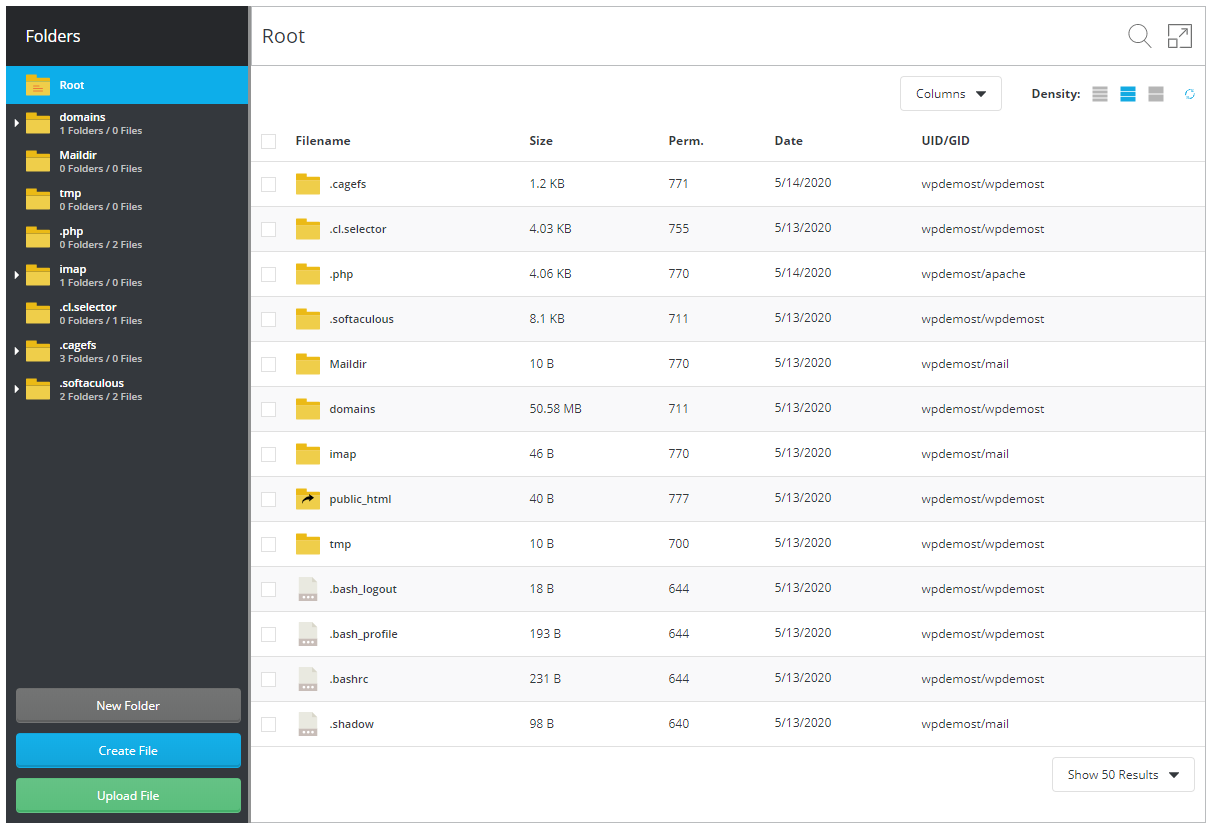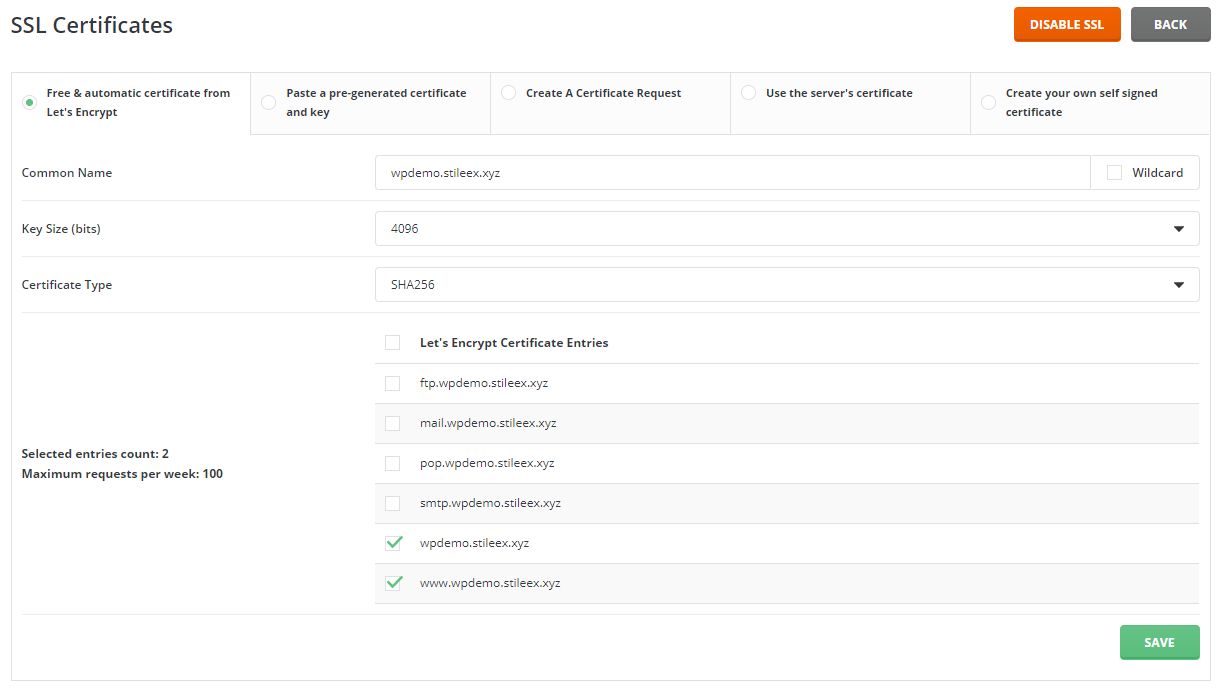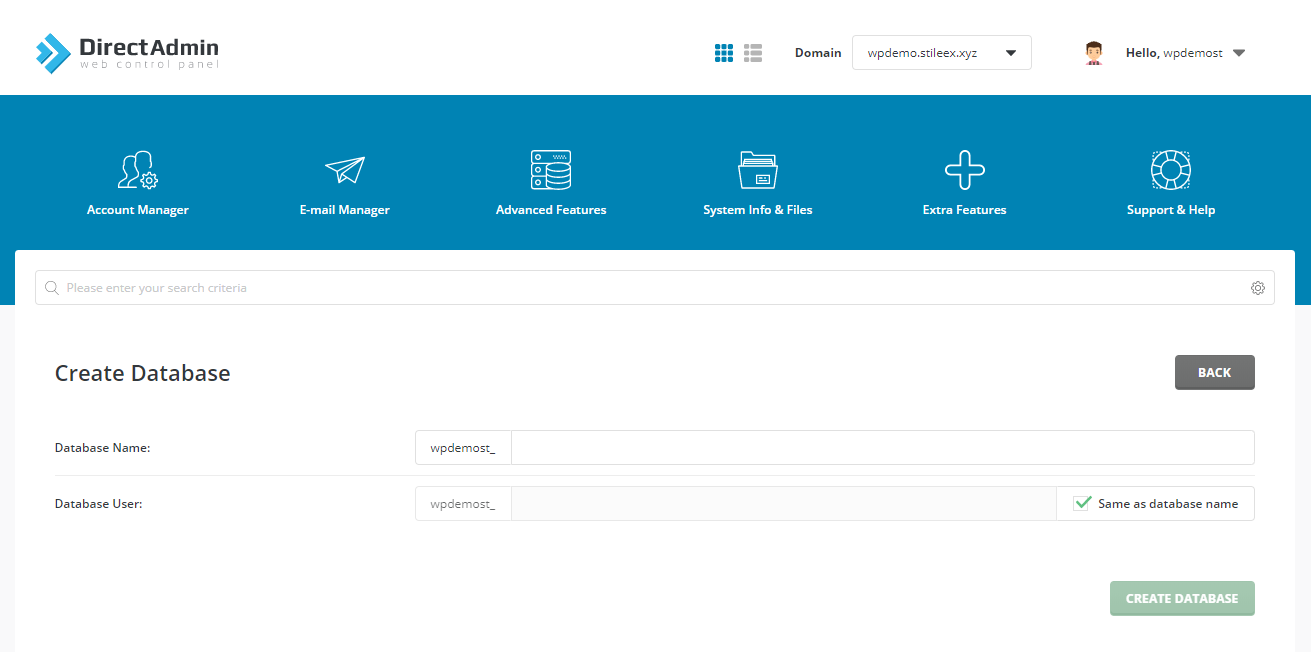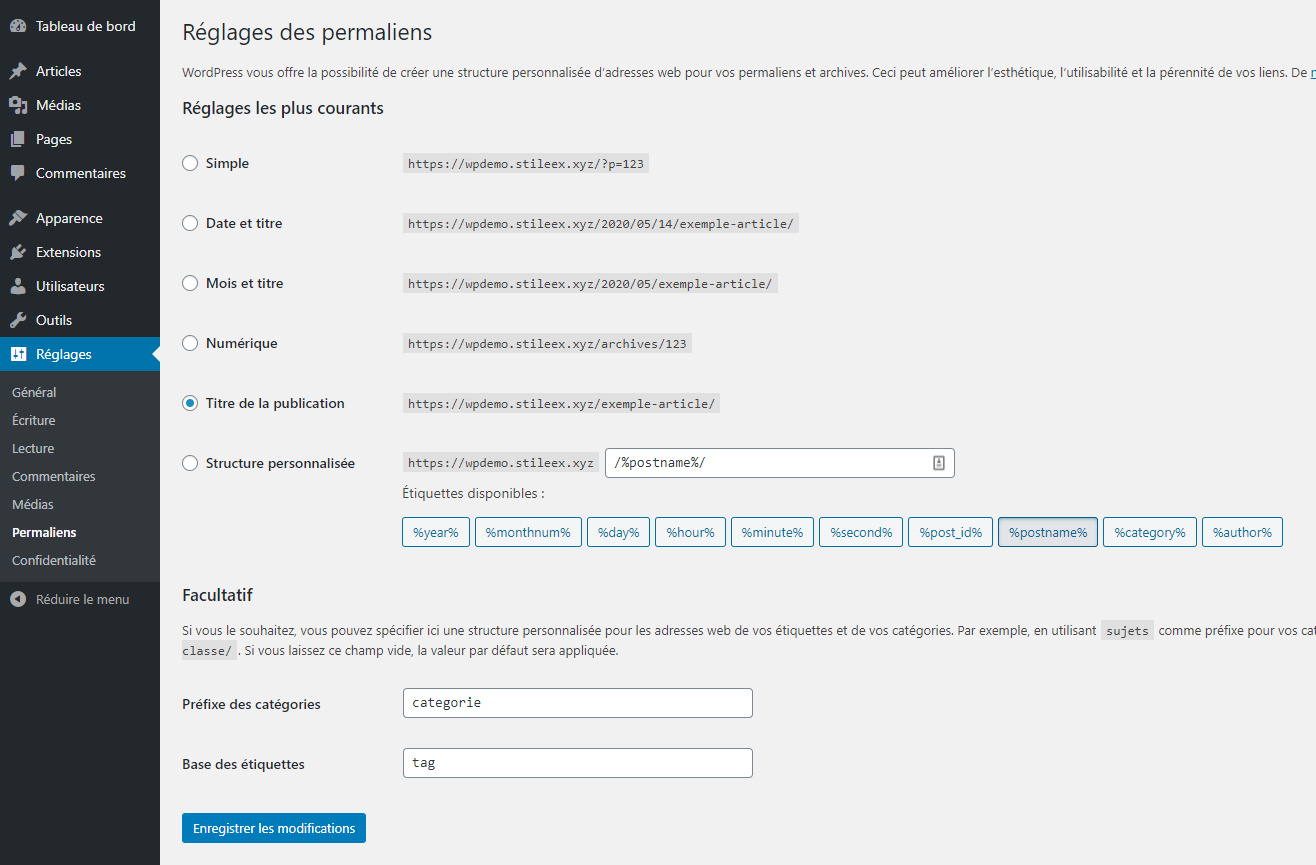Dans cette vidéo, j’explique les étapes pas à pas pour installer facilement rapidement un site Internet WordPress dans un hébergement web mutualisé en utilisant le panel (en l’occurrence ici DirectAdmin). L’installation se fait en moins de 15 minutes et est à la portée de tous. N’hésitez pas à me poser vos questions en commentaires !
Ce dont vous avez besoin avant de démarrer
Vous devez avoir un hébergement web. Il existe une multitude de prestataires offrant ce type de service, pour tous les budgets. Pour cette vidéo, nous avons utiliser un hébergement web fourni par Simafri, mais tout autre hébergeur sérieux fera également l’affaire.
Téléchargez WordPress, puis décompressez le fichier
Commencez par vous rendre sur la page de téléchargement de WordPress en français ici :
Nous n’allons pas utiliser le FTP pour envoyer les fichiers sur votre hébergement web, à la place on va utiliser le panel de gestion, c’est extrêmement plus rapide et facile.
Il faut avant préparer le fichier ZIP de WordPress en l’extrayant, puis en compressant les fichiers qui se trouvent dans le répertoire « WordPress ».
Envoyer WordPress sur votre hébergement web via le panel
Rendez-vous dans le panel de gestion de votre hébergement web, ici nous utilisons en l’occurrence l’excellent et populaire DirectAdmin. Placez le fichier ZIP que vous avez créé à la racine, puis extrayez son contenu dans le dossier public_html. Voilà c’est beaucoup plus rapide et efficace que le FTP ! Pensez à supprimer le fichier index.html qui se trouve dans le dossier public_html.
Installez le certificat SSL pour votre site WordPress
Installez un certificat SSL pour sécuriser la consultation de votre site Internet avec le https. Pour cela utilisez Let’s Encrypt, un certificat gratuit devenu une véritable référence sur Internet. Cela se fait très facilement depuis DirectAdmin sans aucune connaissance technique, en cliquant sur un bouton.
Créez la base de données de votre site web
Dans DirectAdmin, allez dans la gestion des « Databases MySQL ». Vous pourrez y créer en quelques clics votre base de données. Notez bien le nom de la base de données et de votre nom d’utilisateur (en prenant en compte le préfixe), et bien sûr le mot de passe généré aléatoirement. Nous aurons besoin de ces informations lors de l’installation de WordPress à l’étape suivant.
Installation de WordPress via le navigateur web
Rendez-vous à l’adresse de votre site web, par exemple pour nous il s’agit de https://wpdemo.stileex.xyz. Et il ne reste plus qu’à suivre les étapes indiqué à l’écran :
- Renseignez les informations de connexion à la base de données (laissez « localhost » par défaut)
- Renseignez vos informations de compte administrateur
- Cliquez sur lancer et c’est terminé !
Premiers paramétrages de votre site Internet WordPress
Avant de terminer ce tutoriel, je vous conseille de modifier immédiatement les paramètres généraux de votre site web WordPress en vous rendant dans l’onglet « Général ». Il faut notamment tout de suite changer la structure des permaliens pour optimiser votre référencement naturel. Enfin, sachez que si vous préférez qu’un webmaster crée votre site web vitrine pour vous, voici une étude des prix du marché.